אנחנו לא יכולים להכחיש את העובדה שסרטונים שצולמו ביד הם לפעמים רועדים, רועשים ומטושטשים. אבל זה לא אומר שאנחנו כבר יכולים להיפטר מהם כי אנחנו עדיין יכולים לתקן אותם. פתרון התיקון הזה עשוי לפעמים לדרוש כישורים מקצועיים, אבל זה לא אומר שמתחיל כמוך ואני לא יכולים להתמודד עם זה. למעשה, אנו יכולים להשתמש בתוכנות ובאפליקציות רבות ידידותיות למתחילים כדי לבצע את המשימה במהירות אך ביעילות. מסיבה זו, אנו מתארים במאמר זה את הטוב ביותר מייצבי וידאו שאתה יכול להשתמש במחשב או במכשירים הניידים שלך. לכן, ללא עיכובים נוספים, בואו ניכנס במהירות לפתרונות האמורים על ידי קריאת התוכן המלא למטה.
| כלי לייצוב וידאו | פּלַטפוֹרמָה | רמת קושי | תכונות עריכה מתקדמות |
|---|---|---|---|
| ממיר וידאו AVAide | Windows ו-Mac. | קַל. | רָחָב. |
| סטודיו Pinnacle | חלונות. | לְמַתֵן. | רָחָב. |
| iMovie | Mac ו- iOS. | לְמַתֵן. | מְעַטִים. |
| אמולסיו | iOS. | קַל. | מְעַטִים. |
| עורך וידאו מגיסטו | iOS ואנדרואיד. | קַל. | מְעַטִים. |
| מייצב וידאו רעוע | דְמוּי אָדָם. | קַל. | מְעַטִים. |
חלק 1. מייצבי הווידאו הטובים ביותר עבור Windows ו-Mac
1. ממיר וידאו AVAide
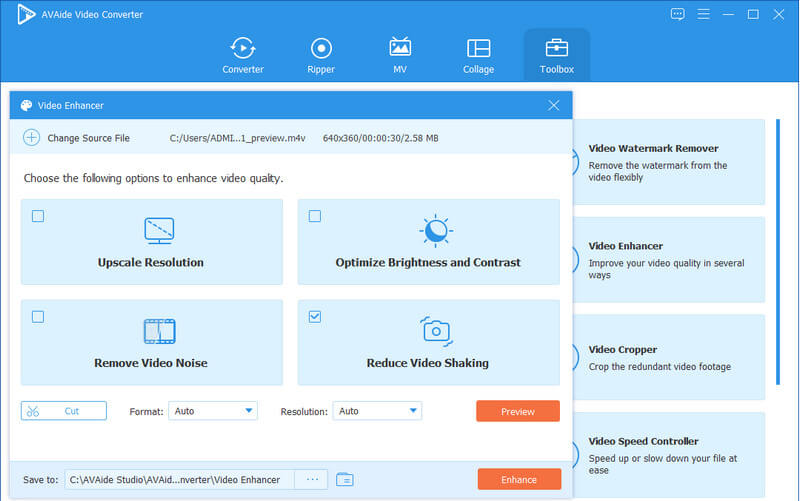
אם אתה מחפש תוכנה כוללת שעובדת בצורה מושלמת בשיפור הסרטונים שלך, אז אתה צריך לדעת את ממיר וידאו AVAide. כן, זהו ממיר וידאו שנקרא גם תוכנת מייצב הווידאו הטובה ביותר עבור Windows ו-Mac. הממיר האולטימטיבי הזה מגיע עם ארגז כלים שומט לסתות המכיל את כל אפשרויות עריכת הווידאו העוצמתיות, כולל אך לא רק מסובב וידאו, גוזם, בקר מהירות, חיתוך, מיזוג, מתקן צבע, מהפך, משפרים ועוד רבים. נוסף על כך, היא מצלצלת בפעמון כדי להיות תוכנה רב תכליתית ראויה, שכן היא גם הופכת למרטש ה-DVD החזק ביותר, יוצר סרטים, ויוצר קולאז'ים הכל באחד.
הנה עוד, בהיותו הפתרון הטוב ביותר לתיקון סרטונים מטלטלים, הוא גם משפר סרטונים עם רעש, מטושטשים, ואת אלה עם איכות לא סטנדרטית. מה שמרשים יותר הוא שהוא מאפשר לך לתקן את בעיות הווידאו שהוזכרו בכמה קליקים בלבד! מסיבה זו, אף אחד לא מתחרט על רכישת מייצב הווידאו המעולה הזה!
- הפתרון הטוב ביותר בלחיצה אחת לסרטונים המטלטלים שלך.
- כלים רבים לעריכת וידאו לשימוש.
- ממיר וידאו מרשים, מרטש, 3D, GIF ויוצר קולאז'ים של וידאו.
- עם תמיכה משמעותית בפחות מ-400 פורמטים והתקנים שונים.
יתרונות
עורך וידאו אינטואיטיבי, גמיש ואמין.
זה עובד בצורה רב תכליתית.
זה הכי טוב למתחילים.
תפוקות כמו מקצועיות להפקה.
הוא תומך בסרטוני 4K, 5K ו-8K.
זה מגיע עם האצת חומרה.
עם טכנולוגיות מתקדמות לתפוקות איכותיות.
חסרונות
יש לו גרסאות חינמיות ובתשלום.
2. סטודיו Pinnacle
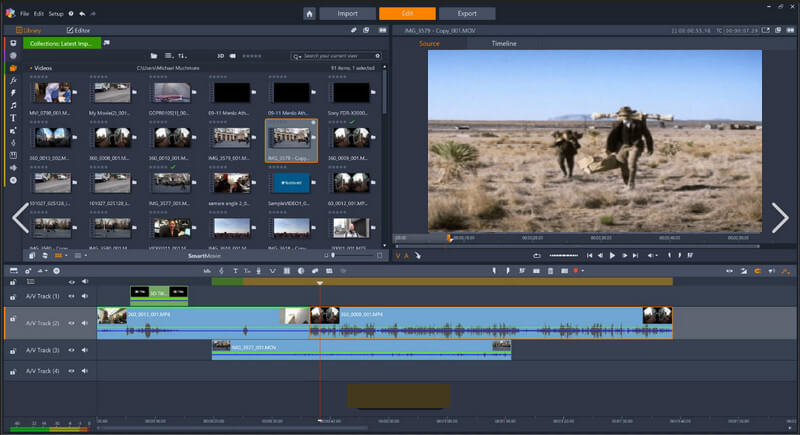
תוכנה נוספת שמתברגת בראש היא אולפני Pinnacle. זו תוכנה שלא רק עובדת כעורך וידאו מתקדם אלא גם כמקליט מסך. יתר על כן, זה נותן למשתמשים את הסיפוק של השמעה ועריכה של סרטי 3D ו- 4K. עם זאת, Pinnacle Studio אינה תוכנת ייצוב וידאו חינמית המחייבת את המשתמשים לרכוש אותה לפני התקנתה.
יתרונות
הוא מציע כלי עריכה מתקדמים, אפקטים ומעברים.
עם ממשק אינטואיטיבי.
זה גם גמיש בהקלטת מסך.
חסרונות
תכונת ייצוב הווידאו היא בגרסה בתשלום.
לגרסת הניסיון החינמית יש תכונות מינימליות מאוד.
לא הכי טוב למתחילים.
3. iMovie
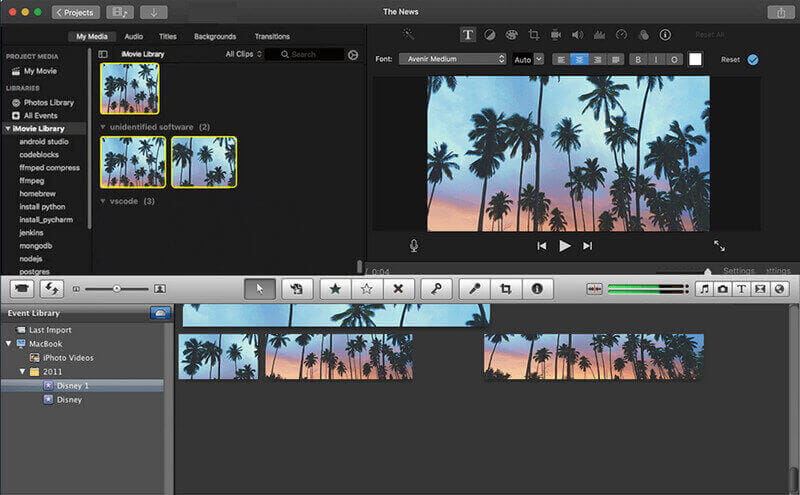
נגן המדיה הידוע ב-Mac, iMovie, הוא הבא ברשימה שלנו. וכן, אתה יכול גם להשתמש בתוכנה זו כדי לתקן את הסרטונים המטלטלים שלך. ייצוב וידאו iMovie פועל או עובד בכל מכשירי אפל, ומשתמשי אפל יכולים לרכוש אותו בקלות במכשירים שלהם בחינם. יתר על כן, תוכנה זו מספקת מספיק אפשרויות לעריכת וידאו אודיו ותכונות הקלטת מסך.
יתרונות
גמיש במכשירי אפל רבים.
הוא תומך בסרטוני 4K.
זה בחינם לשימוש.
זה מגיע עם אפקטים מתקדמים.
חסרונות
זה מוגבל לאפל בלבד אבל לא ל-Windows.
חסרים את הכלים המתקדמים החיוניים האחרים לעריכת וידאו.
חלק 2. האפליקציות הטובות ביותר לייצוב וידאו עבור אנדרואיד ואייפון
1. אמולסיו
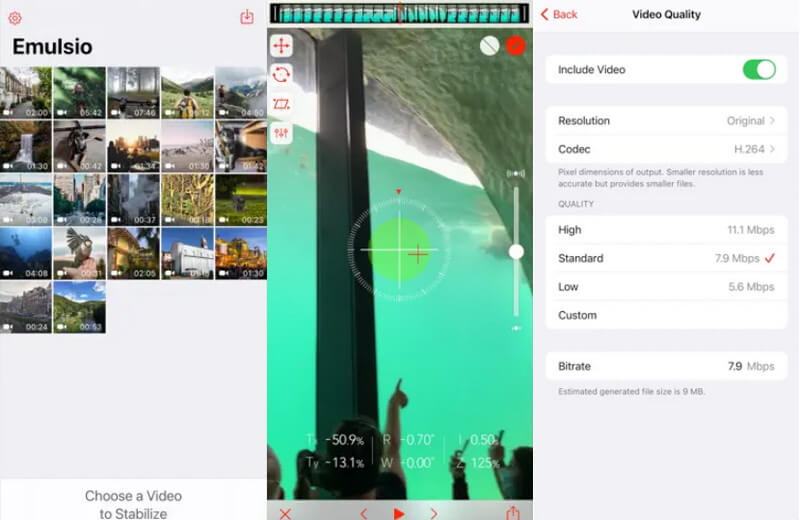
Emulsio היא אפליקציית ייצוב וידאו מצוינת שתוכל להשיג גם באייפון וגם באייפד. זה עורך את הסרטונים שלך בצורה מקצועית כדי להפוך אותם למושכים יותר לצפייה. זו הסיבה ש-Emulsio קיבל את האהדה והאישור של המשתמשים להיות אחת מאפליקציות מייצב הווידאו הטובות ביותר לאייפון. אפליקציה זו מאפשרת למשתמשים לראות תצוגה מקדימה של הסרטון תוך התאמת חוזק הייצוב שלו בכל הנוגע לייצוב סרטונים.
יתרונות
זה מעבד את הסרטון במהירות.
הוא מספק המרת קידוד וידאו מלבד ייצוב.
קל לשימוש.
חסרונות
זה לא יכול לרוץ עם אנדרואיד.
תכונות העריכה לא כל כך גדולות.
2. עורך וידאו מגיסטו
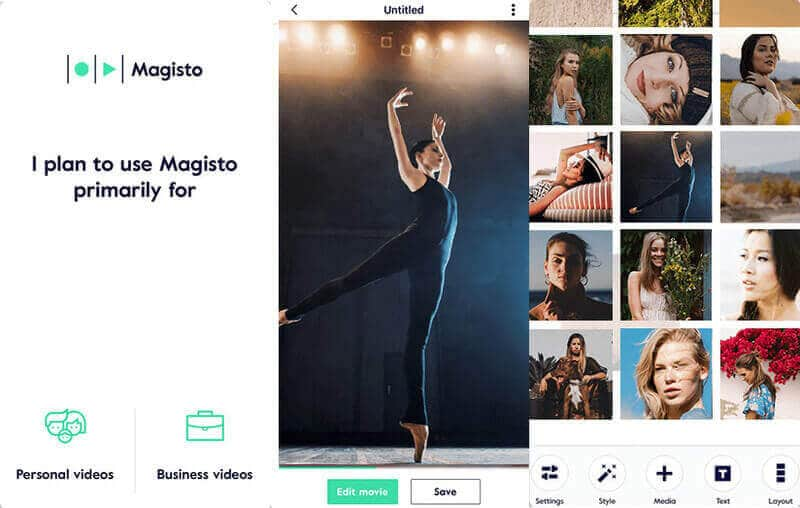
האפליקציה הבאה שאתה חייב לדעת עליה היא עורך הווידאו של Magisto. כפי ששמה מרמז, זוהי אפליקציה שפועלת לתיקון הסרטון שלך בחינם. זה מאפשר לך לשפר ו לתקן את קבצי הווידאו באיכות ירודה תוך זמן קצר, כי זו אפליקציה בעלת כוחות AI. למעשה, רק על ידי הבאת הסרטון הבעייתי שלך לממשק של אפליקציית מייצב וידאו זו, הוא יספק לך מיד את ההגדרות והבחירות החיוניות שאתה צריך.
יתרונות
זה מגיע עם כלי שיפור המונעים בינה מלאכותית.
זה מאפשר לך ליצור מצגות וקולאז'ים.
חסרונות
זה קורס מדי פעם כשמשתמשים בו זמן רב יותר.
3. מייצב וידאו רעוע
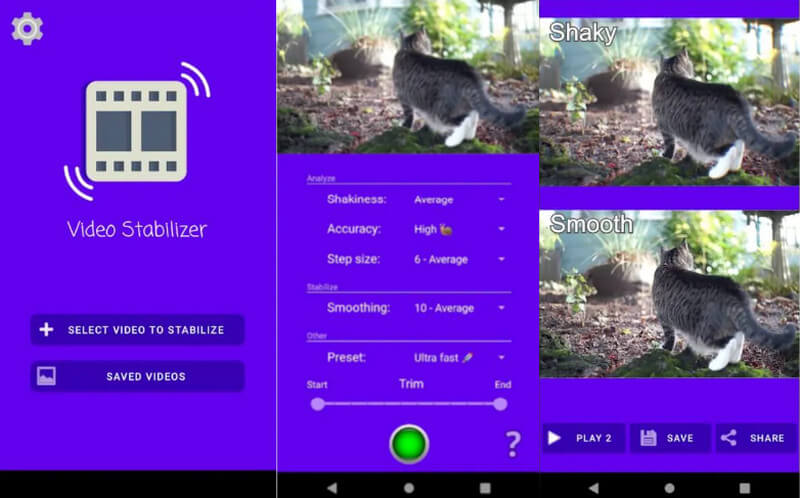
אפליקציה נוספת שהגיעה למקום היא מייצב הווידאו הרעוע הזה. זוהי אפליקציה שתוכל לרכוש מ-Google Store והיא זמינה באינטרנט באנדרואיד. יתר על כן, זהו כלי חינמי אך תומך ברכישות בתוך האפליקציה. יתר על כן, הוא תומך בדרך כלל בפורמטי הווידאו האופייניים של אנדרואיד, כגון MKV, 3GP ו-MP4. למרות זאת, מייצב הווידאו הטוב ביותר לסמארטפון זה מספק למשתמשים מספר הגדרות לתקן סרטונים מטושטשים הכוללים חלקות, דיוק ורעידות.
יתרונות
הוא מספק מצב תצוגה מקדימה.
זה מגיע עם כלים חיוניים אחרים לעריכת וידאו.
זה קל לשימוש.
חסרונות
עובד רק על אנדרואיד.
זה לפעמים מתקלקל לאחר ההתקנה.
חלק מכלי עריכת הווידאו לא עובדים טוב.
חלק 3. בונוס: כיצד לייצב סרטון עם AVAide Video Converter
למרבה המזל, חלק זה נוסף כדי לתת לך את ההליך המתאים לייצוב הסרטון שלך. הנחיות מלאות אך קלות מסופקות עבורך לעקוב במהירות. בנוסף, בחרנו להשתמש בתוכנת מייצב הווידאו הטובה ביותר במאמר זה, ה ממיר וידאו AVAide. אז, ללא עיכוב נוסף, בואו כולנו נראה וללמוד את ההנחיות שלהלן.
שלב 1ודא שיש לך את התוכנה הנכונה בסוג המחשב שבו אתה משתמש. AVAide Video Converter מספק גרסאות Windows ו-Mac, אז רכשו בהתאם. לכן, ברגע שיש לך את התוכנה, הפעל אותה ועבור ישירות אליה ארגז כלים.
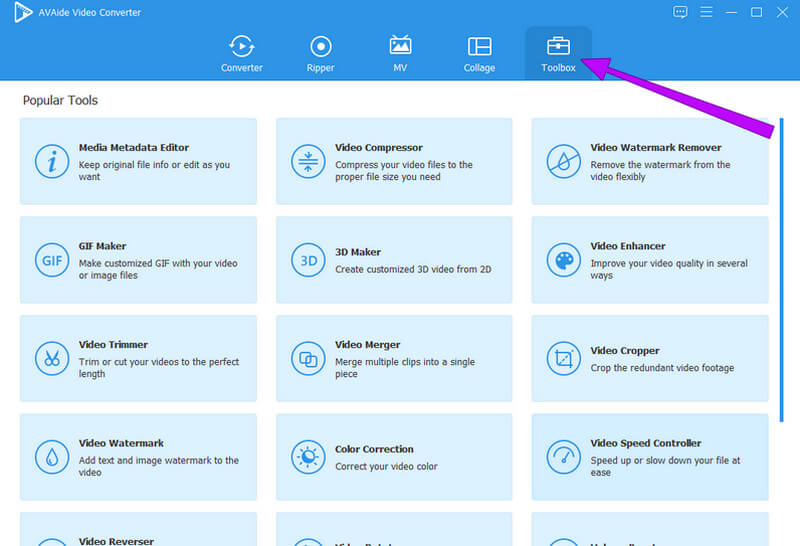
שלב 2עכשיו תגיע לארגז הכלים משפר וידאו בְּחִירָה. הקש על ועוד סמל ברגע שתגיע לחלק הפנימי של הבחירה, וייבא את הסרטון המטלטל שלך. לאחר מכן, בחלון החדש, סמן את הפחת רעידות וידאו שיפור או כל הבחירות שם.
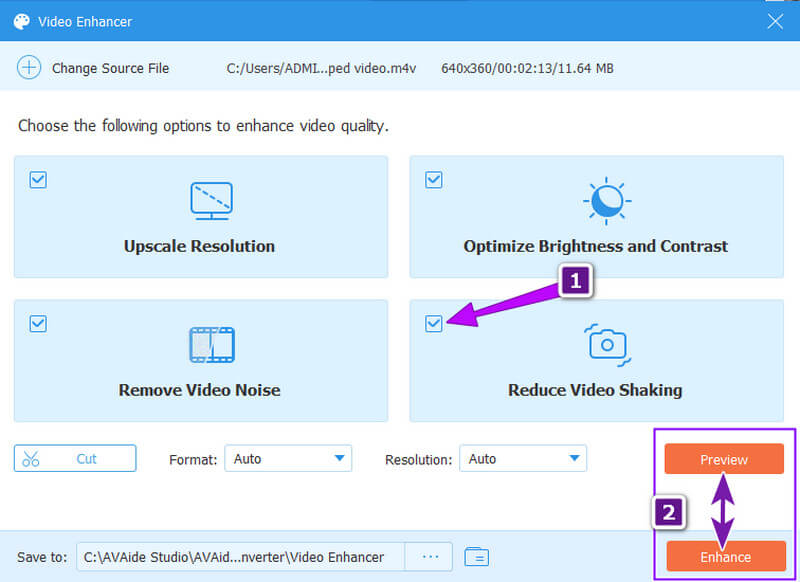
שלב 3לאחר מכן, הקש על תצוגה מקדימה לחצן כדי לבדוק את קובץ הווידאו שלך לפני ואחרי שינויים. לאחר מכן, לחץ על להגביר כדי להמשיך ביישום השינויים.


![]() ממיר וידאו AVAide
ממיר וידאו AVAide
ממיר המדיה המקיף ביותר להמרת וידאו ואודיו ו-DVD ללא אובדן איכות.
חלק 4. שאלות נפוצות לגבי ייצוב סרטון
האם יש מייצב וידאו באינטרנט?
כן. ישנם כלים מקוונים לייצוב וידאו זמינים. עם זאת, מבחינת פונקציונליות, תוכנות ואפליקציות להורדה עדיף לרכוש ולהשתמש בהן.
האם אני עדיין אקבל את אותו גודל קובץ לאחר תיקון סרטונים רעועים?
לא. תיקון או שיפור הסרטונים שלך יוסיף מעט לגודל הקובץ שלהם. זה נכון במיוחד אם עשית יותר מאשר הפחתת הרעידות, כמו העלאת קנה מידה, הפחתת רעש וכו'. הסיבה לכך היא שתיקון סרטונים עשוי להוסיף חלק לפיקסלציה שלהם ולאלמנטים אחרים.
האם אני יכול לייצב את הסרטונים שלי בחינם?
כן. אפליקציות ייצוב הווידאו שיש לנו ברשימה, במיוחד ממיר הווידאו AVAide, מציעות נסיונות חינם ואפילו גרסאות. כך תוכלו ליהנות ולבדוק בעצמכם את יעילותם. אבל בבקשה, אל תיקח אותם כמובן מאליו. רכשו או רכשו את התכונות הראויות שלהם לחוויה הרבה יותר טובה.
הנה לך, הרשימות של מייצבי הווידאו הטובים ביותר במחשבים שולחניים ובנייד. כעת תוכל לשמור את הסרטונים שהקלטת במאמץ נוסף. בדוק כל אחד מהם לפני שתחליט באיזה מהם להשתמש לעתים קרובות. עם זאת, בהתבסס על הניסויים שנעשו במאמר זה, אנו עדיין יכולים להמליץ בביטחון על ממיר וידאו AVAide מאז משתמש ב-AI כדי לשדרג את הסרטונים שלך ולהפחית את הרעד.
ממיר המדיה המקיף ביותר להמרת וידאו ואודיו ו-DVD ללא אובדן איכות.






 הורדה מאובטחת
הורדה מאובטחת


